インストール
PreEmptive Protection™ DashO™ for Android & Java のインストーラーはすべて、ご自身のログイン アカウントを使って PreEmptive の Web サイトからダウンロードすることができます。 現在、Windows、macOS、および Linux / GNU 用のインストーラーを提供しています。 これらのインストーラーには AdoptOpenJDK JRE(v11.0.5)が含まれており、DashO の実行時にこれが既定で使用されます。 また、DashO は、JRE を含まないアーカイブ形式(Zip アーカイブおよび Gzipped Tar アーカイブ)でも配布しています。 各インストーラーでは、DashO GUI を起動するための OS 固有のリンクを提供しているほか、適切な JRE が含まれているため、DashO が少し使いやすくなります。
インストーラーはメジャー バージョンとマイナー バージョンを区別するだけなので、バージョン 9.3.1 をインストールすると、バージョン 9.3.0 は置き換えられますが、バージョン 9.2.0 または 8.5.0 は置き換えられません。
システム要件
DashO を実行するための最小システム要件は次のとおりです。
- Java 7 以降。 Java 8 以降が推奨されます。 Java 7 での DashO の実行のサポートは現在推奨されておらず、今後のリリースで削除される予定です。 Java の Oracle バージョンと OpenJDK バージョンはどちらもサポートされています。 (AdoptOpenJDK ビルドでテストを実施。)
- DashO の実行に使用されている Java のバージョンをサポートする、すべての Windows、macOS、Linux/GNU、または Unix システム。 インストーラーに含まれる AdoptOpenJDK JRE v11.0.6(64 ビット)は、ここに記載されているプラットフォームでサポートされています。
DashO は、Java または Kotlin のソースからコンパイルされた Java 1.3 ~ Java 14 のクラス ファイルの処理をサポートします。 DashO は、最低限 API レベル 16(v4.1)(以降)の Android アプリケーションおよびライブラリの処理をサポートします。 Java 5(以降)または Android v4.1(以降)のクラスにチェックを差し込むことができます。
メモ:
Java 14 プレビュー機能の Records は現在サポートされていません。
モジュール対応の詳細については、Java モジュールを参照してください。
Windows (.exe)
インストール
Windows インストーラ、PreEmptive_Protection_DashO_X.y.z.exe をインストールするには、使用許諾契約に同意する必要があります。
インストールには管理者特権が必要です。
DashO ホーム(既定):
C:\Program Files\PreEmptive Protection DashO X.y\app
メモ:Gradle ビルド スクリプトでこのパスを指定するときは、スラッシュ(/)を使用してください。
C:/Program Files/PreEmptive Protection DashO X.y/app
インストーラーはアンインストーラーも Windows に登録するので、古いインストレーションを簡単に削除することができます。
実行
DashO を起動するには、スタート メニューまたはスタート画面で PreEmptive Protection DashO X.y を検索します。
これにより dashogui.bat スクリプトが実行され、DashO ユーザー インターフェイスが起動します。
DASHO_JAVA_HOME を設定することにより、DashO を特定の JVM で起動するよう構成することができます。
他のオプションも dashorc.bat に設定できます。
詳細については、コマンド ライン インターフェイス ページを参照してください。
macOS (.pkg)
インストール
macOS インストーラ、PreEmptive_Protection_DashO_X.y.z.pkg をインストールするには、使用許諾契約に同意する必要があります。
インストールには管理者特権が必要です。
インストーラーでは、インストール先のドライブは選択できますが、ディレクトリの変更はできません。
/Applications/PreEmptive Protection DashO X.y.app/Contents/Java
Finder で、インストールに含まれるすべてのファイルを確認するには、アプリケーション に移動し、PreEmptive Protection DashO X.y アプリケーションを 2 回クリックして、[パッケージの内容を表示]を選択します。
DashO の古いバージョンは、アプリケーション から、対応するインストール ディレクトリを削除することでアンインストールできます。
実行
DashO を起動するには、Launchpad から PreEmptive Protection DashO X.y をクリックします。
これにより、DashO ユーザー インターフェイスを起動する dashogui スクリプトが実行されます。
DASHO_JAVA_HOME を設定することにより、DashO を特定の JVM で起動するよう構成することができます。
他のオプションも dashorc に設定できます。
詳細については、コマンド ライン インターフェイス ページを参照してください。
Linux/GNU (.deb, .rpm)
インストール
次のコマンドを使って、Debian パッケージ PreEmptive_Protection_DashO_X.y.z.deb をシェルからインストールすることができます。
sudo dpkg -i ~/Downloads/PreEmptive_Protection_DashO_X.y.z.deb
RedHat のパッケージ PreEmptive_Protection_DashO_X.y.z.rpm は、yum または rpm のいずれかを使用して、シェルからインストールすることがでます。
sudo yum install ~/Downloads/PreEmptive_Protection_DashO_X.y.z.rpm
# または
sudo rpm -i ~/Downloads/PreEmptive_Protection_DashO_X.y.z.rpm
インストールには管理者特権が必要です。 使用許諾契約への同意を促す通知はありませんが、ソフトウェアを使用することによって使用許諾契約に同意したものとみなされます。
/opt/PreEmptive_Protection_DashO_X_y/app
アンインストール
Debianでは、次のコマンドを使用して DashO の古いバージョンを削除できます。
dpkg --get-selections '*dasho*' # DashO パッケージのリスト
sudo dpkg -P <name-of-package-to-remove>
RedHat では、yum または rpm のいずれかを使用して DashO の古いバージョンを削除できます。
yum list installed | grep dasho # DashO パッケージのリスト
sudo yum erase <name-of-package-to-remove>
# または
rpm -qa | grep dasho # DashO パッケージのリスト
sudo rpm -e <name-of-package-to-remove>
実行
DashO を起動するには、アプリケーションの一覧から PreEmptive Protection DashO X.y を検索します(正確な手順はデスクトップ環境(Gnome など)によって異なります)。
アイコンまたはメニュー項目を選択すると、dashogui スクリプトが実行され、DashO ユーザー インターフェイスが起動します。
DASHO_JAVA_HOME を設定することにより、DashO を特定の JVM で起動するよう構成することができます。
他のオプションも dashorc に設定できます。
詳細については、コマンド ライン インターフェイス ページを参照してください。
アーカイブ (.zip, .tar.gz) から
インストール
使用許諾契約への同意を促す通知はありませんが、ソフトウェアを使用することによって使用許諾契約に同意したものとみなされます。
両方のアーカイブ内で、すべてのファイルは PreEmptive Protection DashO X.y という名前のディレクトリに含まれています。
通常、アーカイブを展開すると、ファイルは同じ名前のディレクトリに配置されます。
これが DashO ホーム ディレクトリです。
DashO ホーム(既定):
/path-where-archive-was-extracted/PreEmptive Protection DashO X.y
Zip パッケージ(.zip)
任意の Zip ユーティリティを使用して PreEmptive_Protection_DashO_X.y.z.zip アーカイブを展開します。
Gzipped Tar(.tar.gz)
任意のユーティリティを使用するか、または次のコマンドを実行して、PreEmptive_Protection_DashO_X.y.z.tar.gz アーカイブを展開します。
tar xzvf ~/Downloads/PreEmptive_Protection_DashO_X.y.z.tar.gz
# x - extract, z - gzipped, v - verbose, f - from file
メモ:
システム構成やアーカイブの抽出方法によっては、スクリプト(またはディレクトリ)を直接実行するために、そのファイル権限を変更する必要があるかもしれません。
実行
DashO を起動するには、Windows の場合は dashogui.bat スクリプト、または他のプラットフォームの場合は dashogui スクリプトを実行します。
これらのスクリプトによって、DashO ユーザー インターフェイスが起動します。
dashorc または環境に変数 DASHO_JAVA_HOME を設定することにより、DashO を特定の JVM で起動するよう構成することができます。
この変数の値は、目的の Java インストールのパスにする必要があります。Windows の場合は C:\Program Files\AdoptOpenJDK\jdk-11.x.y、macOS の場合は /Library/Java/JavaVirtualMachines/adoptopenjdk-11.jdk/Contents/Home、Linux/GNU の場合は /usr/java/jdk-11.x.y です。
他のオプションも dashorc に設定できます。
詳細については、コマンド ライン インターフェイス ページを参照してください。
DashO ホーム
DashOPro.jar を含むディレクトリを DashO ホームとして定義します。
このディレクトリには、ほかにも Java 用の DashO Gradle プラグイン、スクリプト、ユーティリティ、外部ツール、およびドキュメントなどのコンポーネントも含まれています。
Android 用の DashO Gradle プラグイン、Java 用の DashO Gradle プラグインのいずれか、または外部ビルド ツールが DashO を呼び出すときには、適切な DashO ホームを特定できるようにする必要があります。
Android 用の DashO Gradle プラグインは、DashO ホームの標準インストール先を検索します。
Android 用の DashO Gradle プラグインを標準のインストール先以外の場所で使用している場合、Java 用の DashO Gradle プラグインのいずれかを使用している場合、または外部ビルド ツールを使用している場合は、DashO ホームを明示的に構成する必要があります。
DashO がインストールされているディレクトリをインストール ディレクトリと呼びます。
アーカイブのいずれかで DashO をインストールすると、DashO ホームがインストール ディレクトリになります。
インストーラーのいずれかを使用して DashO をインストールすると、DashO ホームはインストール ディレクトリ(app(Windows および Linux / GNU)または Contents/Java(macOS))の下にネストされます。
PreEmptive Protection DashO for Android & Java の登録
初めて製品を使用するとき、登録手続きをガイドするダイアログが表示され、登録を求められます。 購入の確認メールまたは評価の承認メールを介して提供されたライセンス キーを使用して、登録フォームに必要事項を記入します。 必須フィールドに有効な情報が入力されるまで、それらの欄は強調表示されます。 [Register]をクリックして登録を送信します。
メモ:
PreEmptive Solutions サポート部門には、弊社 Web サイトから連絡できます。 [About]ダイアログには、ライセンス キー、DashO のバージョン、および JVM のバージョンが表示されます。
プロキシの構成
インターネット アクセスにプロキシの使用が必要な環境で DashO を使用する場合は、登録を行う前にプロキシ設定を構成する必要があります。
カスタマー フィードバックのオプション
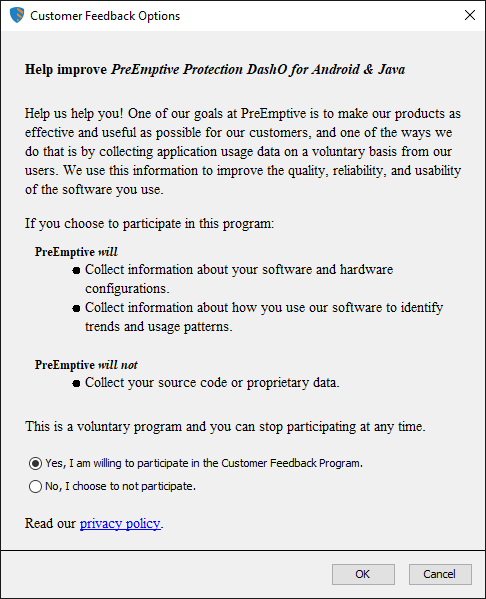
DashO は、アプリケーション利用状況を報告するシステムを使用しています。 このデータは、新機能および既存の機能を開発するために役立っています。 収集されるのは高レベルな利用状況データのみで、構成の詳細は収集されません。 この収集と報告への参加は、DashO GUI の[ヘルプ]>[カスタマー フィードバックのオプション]メニューからいつでも断ることができます。